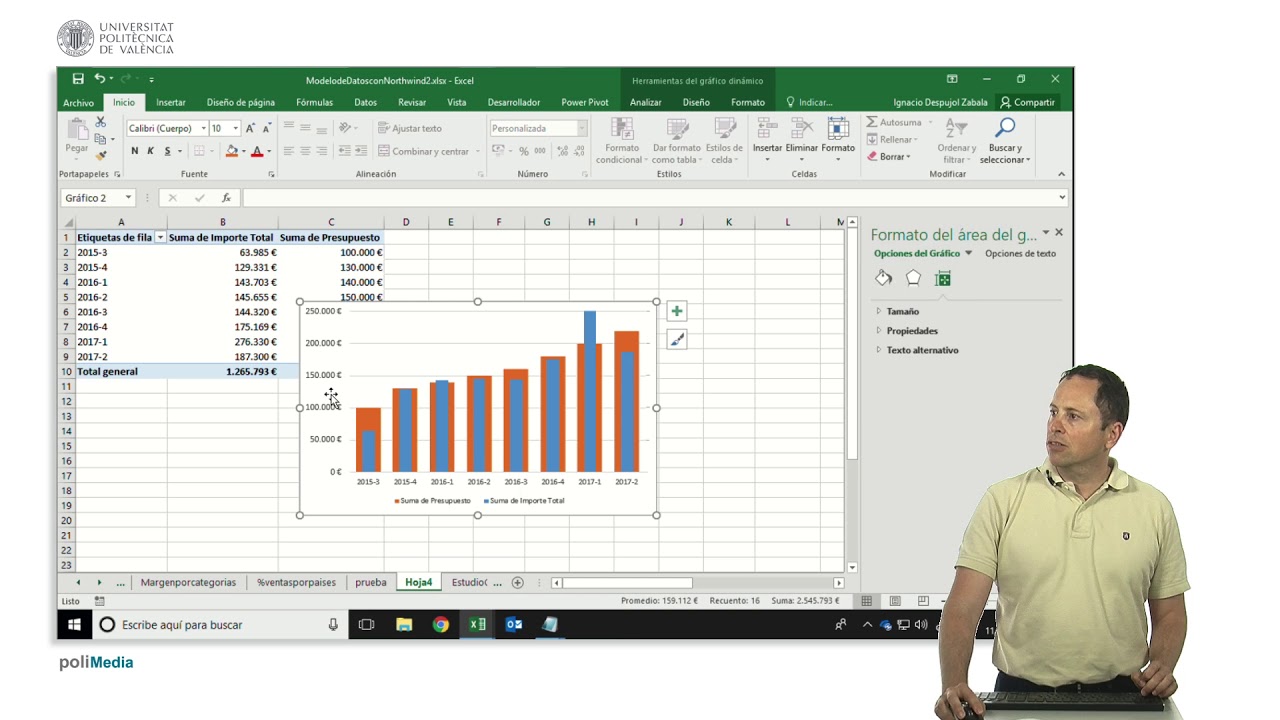¿Sabías que Excel puede ser una herramienta poderosa no solo para organizar y analizar datos, sino también para crear visualizaciones impactantes? Una de las características más interesantes de Excel es la capacidad de superponer dos gráficos, lo que te permite combinar diferentes tipos de gráficos y realzar la presentación de tus datos. En este artículo, te enseñaré paso a paso cómo dominar el arte de superponer dos gráficos en Excel.
1. Abre Excel y selecciona los datos
El primer paso es abrir Excel y seleccionar los datos que deseas representar en tus gráficos. Asegúrate de que los datos estén organizados en columnas o filas, y que cada columna o fila represente una serie de datos diferente. Si aún no tienes los datos en Excel, puedes copiarlos y pegarlos desde otra fuente o ingresarlos manualmente. Una vez que los datos estén listos, continúa al siguiente paso.
2. Crea el primer gráfico
Una vez que hayas seleccionado los datos, es hora de crear el primer gráfico. Para hacer esto, selecciona los datos que deseas incluir en el primer gráfico, luego ve a la pestaña “Insertar” en la barra de herramientas de Excel y elige el tipo de gráfico que deseas crear. Hay varios tipos de gráficos disponibles en Excel, como gráficos de barras, gráficos de líneas, gráficos circulares, etc. Elige el tipo de gráfico que mejor se adapte a tus datos y preferencias.
Mientras creas el primer gráfico, asegúrate de personalizarlo según tus necesidades. Puedes cambiar el título del gráfico, agregar etiquetas a los ejes, ajustar los colores y el diseño, entre otras opciones. Recuerda que el objetivo es crear un gráfico claro y atractivo que muestre los datos de manera efectiva.
3. Crea el segundo gráfico
Una vez que hayas creado el primer gráfico, es hora de crear el segundo gráfico que se superpondrá al primero. Para hacer esto, selecciona los datos que deseas incluir en el segundo gráfico, luego ve a la pestaña “Insertar” y elige el tipo de gráfico que prefieras. Recuerda que puedes elegir el mismo tipo de gráfico que el primero, o experimentar con diferentes tipos para lograr el efecto deseado.
Al igual que con el primer gráfico, personaliza el segundo gráfico según tus necesidades. Puedes ajustar los colores, el diseño y otras opciones para hacer que el segundo gráfico se destaque y complemente al primero.
4. Superponer los gráficos
Una vez que tengas ambos gráficos creados y personalizados, es hora de superponerlos. Para hacer esto, selecciona uno de los gráficos haciendo clic en él. Luego, ve a la pestaña “Formato” en la barra de herramientas de Excel y elige la opción “Superponer gráfico”. Esto te permitirá superponer el segundo gráfico sobre el primero, combinando ambos en una sola visualización.
Una vez que hayas superpuesto los gráficos, puedes ajustar su posición y tamaño según sea necesario para asegurarte de que se vean correctamente. Puedes arrastrar y soltar los gráficos para cambiar su ubicación, y utilizar las opciones de formato para ajustar el tamaño y la apariencia de los gráficos. Experimenta con diferentes configuraciones hasta que estés satisfecho con el resultado.
5. Personaliza el gráfico superpuesto
Una vez que hayas superpuesto los gráficos, es posible que desees personalizar aún más la visualización. Puedes cambiar el color de las series de datos combinadas, agregar etiquetas, ajustar los ejes, agregar títulos y leyendas, entre otras opciones. La personalización final dependerá de tus preferencias y del resultado que estés buscando.
Recuerda que puedes guardar tu gráfico superpuesto como una imagen o copiarlo y pegarlo en otros programas, como Word o PowerPoint, para incluirlo en presentaciones o informes.
Preguntas frecuentes
¿Puedo superponer más de dos gráficos en Excel?
Sí, Excel te permite superponer más de dos gráficos utilizando el mismo proceso descrito en este artículo. Simplemente repite los pasos para crear y personalizar los gráficos adicionales y luego superpónlos sobre los anteriores.
¿Los gráficos superpuestos se actualizan automáticamente con los cambios de datos?
Sí, los gráficos superpuestos en Excel se actualizan automáticamente cuando cambias los datos subyacentes. Si agregas, eliminas o modificas los datos en tu hoja de cálculo, los gráficos se ajustarán automáticamente para reflejar estos cambios.
¿Es posible superponer diferentes tipos de gráficos en Excel?
Sí, es posible superponer diferentes tipos de gráficos en Excel. Por ejemplo, puedes superponer un gráfico de barras con un gráfico de líneas para combinar diferentes tipos de representaciones en una sola visualización.
En conclusión, dominar el arte de superponer dos gráficos en Excel puede llevarte a crear visualizaciones de datos impactantes y efectivas. Sigue estos sencillos pasos y experimenta con diferentes opciones para lograr los resultados deseados. ¡Aprovecha al máximo las capacidades de Excel y destaca con tus gráficos superpuestos!